
Der PHP-Editor Xiaoxin stellt Ihnen heute die spezifische Methode zum Verbinden mehrerer Arbeitsblätter in BarTender und Excel vor. Als leistungsstarke Etiketten- und Barcode-Designsoftware wird BarTender in verschiedenen Branchen häufig eingesetzt. Als häufig verwendetes Datenverarbeitungstool in Bürosoftware verwenden wir auch häufig Excel. Wie verbindet man also BarTender und mehrere Arbeitsblätter in Excel? Werfen wir einen Blick auf die einzelnen Schritte unten!
1. Klicken Sie in BarTender auf die Schaltfläche „Datenbankverbindungseinstellungen“ in der Symbolleiste. Öffnen Sie den Datenbankverbindungsassistenten. Wählen Sie den Datenbanktyp Excel und klicken Sie auf Weiter.
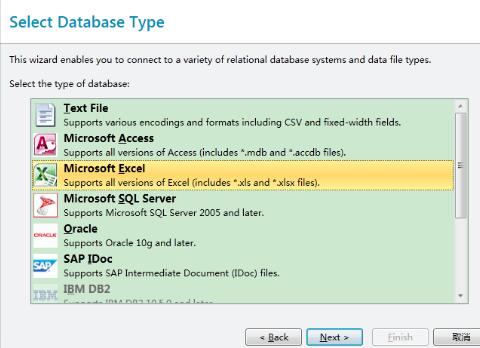
2. Klicken Sie auf Durchsuchen und wählen Sie die zu verbindende Excel-Tabelle aus. Weiter klicken.
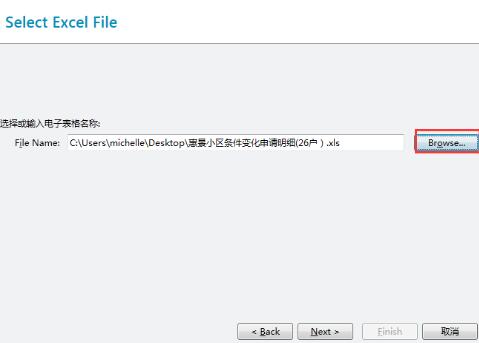
3. In diesem Artikel wird Excel mit zwei Arbeitsblättern als Beispiel verwendet. Doppelklicken Sie, um diese beiden Arbeitsblätter zur gewünschten Tabellenspalte auf der rechten Seite hinzuzufügen, und klicken Sie auf „Weiter“.
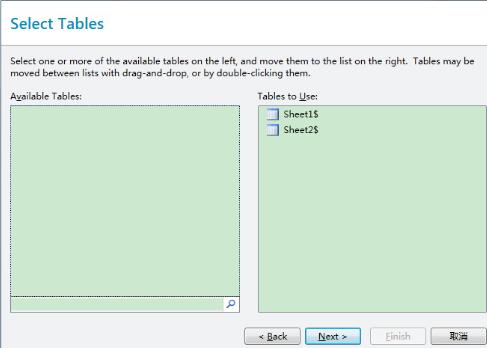
4. Wählen Sie in diesem Dialogfeld den Verbindungstyp der BarTender-Datenbank aus – interne Verbindung, und wählen Sie den Operator [gleich] aus. Mit dieser Einstellung können Sie mehrere Arbeitsblätter in Excel verbinden. In diesem Beispiel gibt es zwei Arbeitsblätter. Wenn Sie weitere Arbeitsblätter verbinden müssen, können Sie auf die Schaltfläche klicken, um sie hinzuzufügen. Klicken Sie einfach auf Fertig stellen.
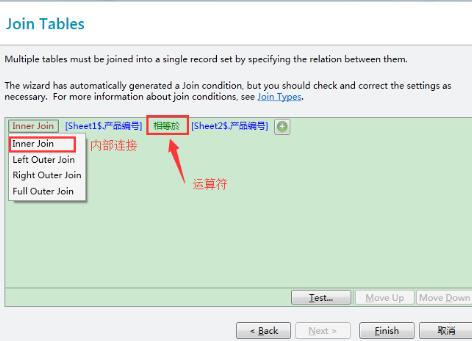
Das obige ist der detaillierte Inhalt vonSpezifische Methoden zum Verbinden von BarTender mit mehreren Arbeitsblättern in Excel. Für weitere Informationen folgen Sie bitte anderen verwandten Artikeln auf der PHP chinesischen Website!
 Methode zur Erkennung toter Website-Links
Methode zur Erkennung toter Website-Links
 Grundlegende Verwendung der Insert-Anweisung
Grundlegende Verwendung der Insert-Anweisung
 Verwendung der ppf-Funktion in Python
Verwendung der ppf-Funktion in Python
 Geldwechsel
Geldwechsel
 Lösung für fehlende xlive.dll
Lösung für fehlende xlive.dll
 So lösen Sie das Problem, dass der Geräte-Manager nicht geöffnet werden kann
So lösen Sie das Problem, dass der Geräte-Manager nicht geöffnet werden kann
 Tutorial zur Pycharm-Installation
Tutorial zur Pycharm-Installation
 So erhalten Sie Daten in HTML
So erhalten Sie Daten in HTML




